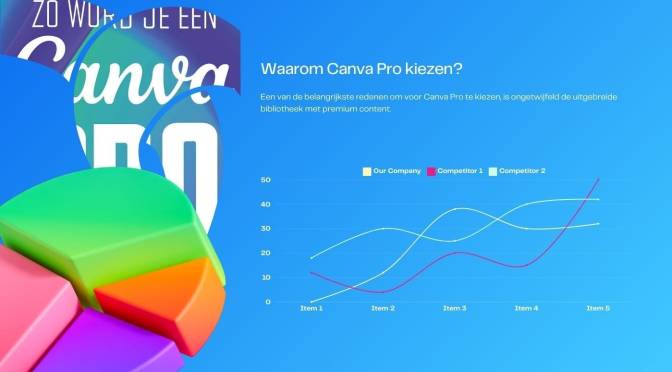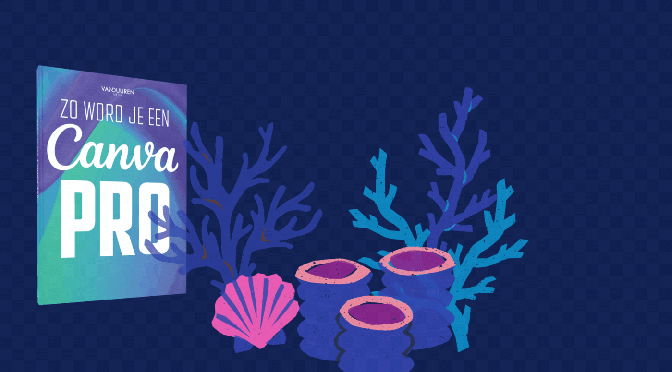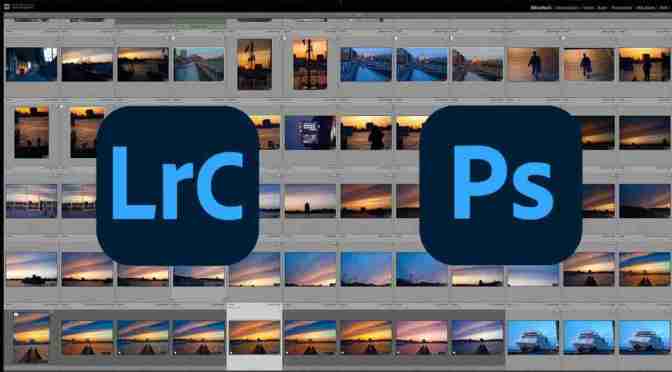Een van de leuke vernieuwingen in Photoshop is Diepte vervagen. Diepte vervagen? Wat is dat voor iets vaags, zul je misschien denken. Met Diepte vervagen verander je de scherptediepte in een foto. Je hebt scherpgesteld op een onderwerp, maar de achtergrond of voorgrond is ook scherp, bijvoorbeeld omdat je een klein diafragma hebt gebruikt. Om je onderwerp er uit te laten springen kun je met Diepte vervagen de voorgrond of achtergrond onscherper maken. Vervagen als het ware. Aan het werk met Diepte vervagen in Photoshop Elements 2025. Over al het nieuws in Photoshop Elements kun je lezen in het nieuwe boek Ontdek Photoshop Elements 2025 van André van Woerkom. (Klik vooral op de afbeeldingen in deze blogpost om te zien wat er met de scherpte en onscherpte en de instellingen gebeurt.)
Diepte vervagen toepassen
Open een foto waarvan je de scherptediepte wilt veranderen in de Photoshop Elements Editor. Kies uit het menu Filter bij Vervagen voor het onderdeel Diepte vervagen. Elements gaat meteen voor je aan de gang. Photoshop Elements haalt uit de info in de foto waarop tijdens het maken van is scherp gesteld en gaat daarmee aan het werk. De achtergrond wordt onscherper gemaakt.
Lees verder Aan het werk met Diepte vervagen in Photoshop Elements 2025